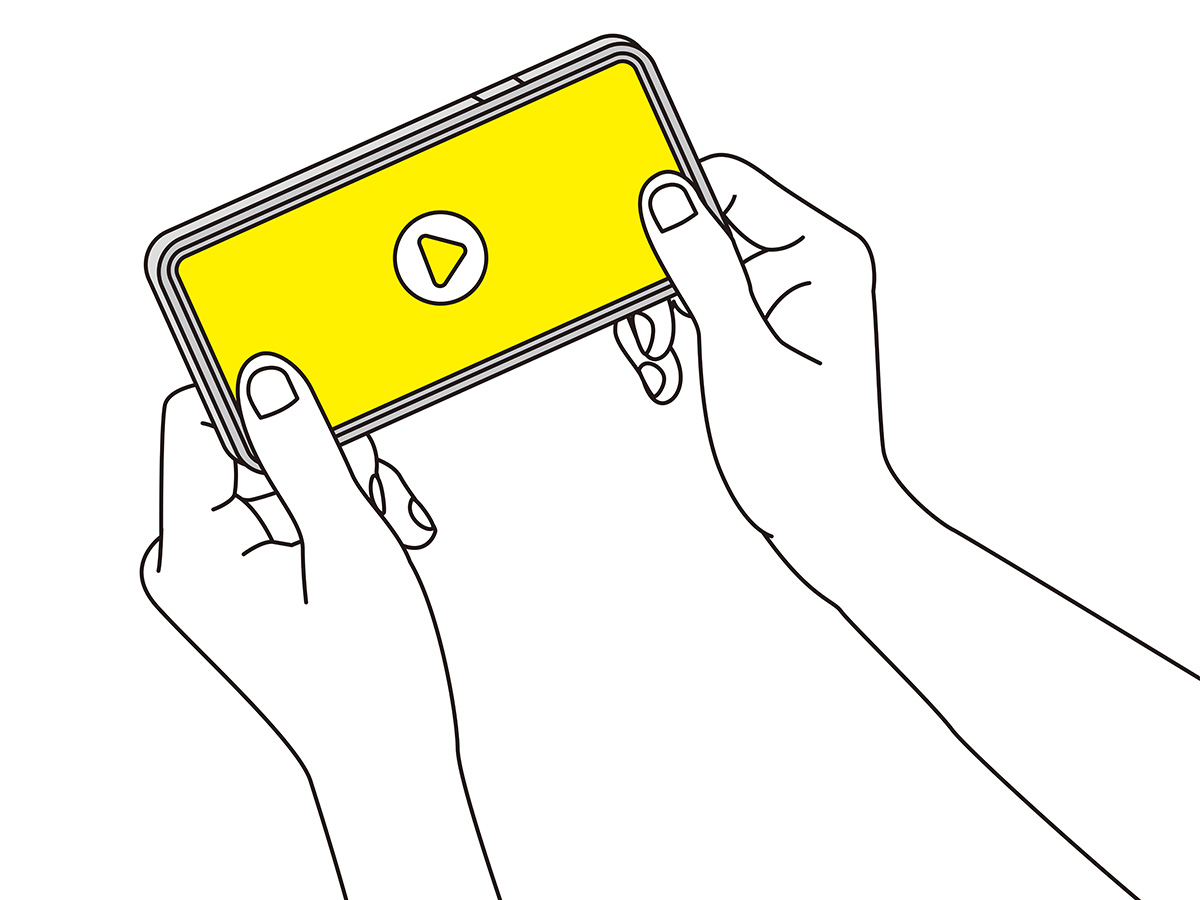ヤフーショッピング利用のお客様とのコミュニケーションに最適!LINEアカウント開設方法徹底ガイド

Contents
LINE公式アカウントを開設する方法
2021年11月以降にヤフーショッピングに出店している場合は既にLINE公式アカウントの申込が完了している状態です。
(それ以前の出店者はアカウント申込みフォームから申請が必要)
ストア開店後に「【重要】【必ずご確認ください】【Yahoo!ショッピングストア】LINE公式アカウントの発行につきまして」という件名のメールが届くので、メールに記載の認証用URLをクリックして期限内に認証手続きを行いましょう。
認証時、遷移先のページでログインを求められるので、「ビジネスアカウント作成」をクリックして新規にアカウントを作成後、認証手続きを行います。
(自分のLINEアカウントでログインすることもできますが、ビジネスアカウントを作っておくのがオススメです)
LINEビジネスアカウントの取得手順は下記の通りです。
LINEビジネスアカウント取得ページ
https://www.linebiz.com/jp/signup/
①「LINE公式アカウントをはじめる」をクリック
②「アカウントを作成」をクリック
③「メールアドレスで登録」をクリックして送信
④「[LINEビジネスID] 登録用リンク」というメールが届くので「登録画面に進む」をクリック
⑤登録画面に必要な情報を入力して「完了」
これでアカウントでアカウント開設が完了です
※ログインはストアクリエイターのID、パスワードではなく、LINEのアカウントでのログインのことです。
ヤフーショッピングとの連携
ストアクリエイター上部ナビゲーション「LINE」を選択して「利用する」にチェックを入れます。
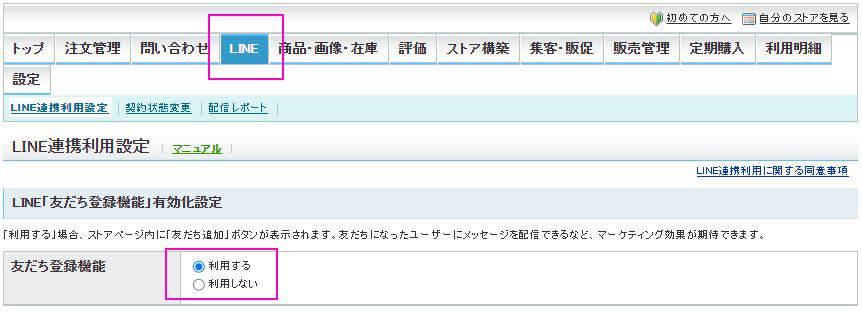
「利用する」にチェックが入れられない場合があります。
つまり、LINEアカウントの申込が出来ていない状態です。
そんなときの対処方法は下記ページを御覧下さい。
これで連携が完了して利用ができる状態になります。
利用できる状態になると、店舗のトップページに「LINE友だち追加」の緑色のアイコンが表示されるようになります。

(アイコンが表示されるのはトップページ、カテゴリーページ、会社概要だけです)
友だち追加をクリックすると次のようなページが表示されて友だち追加出来るようになります。
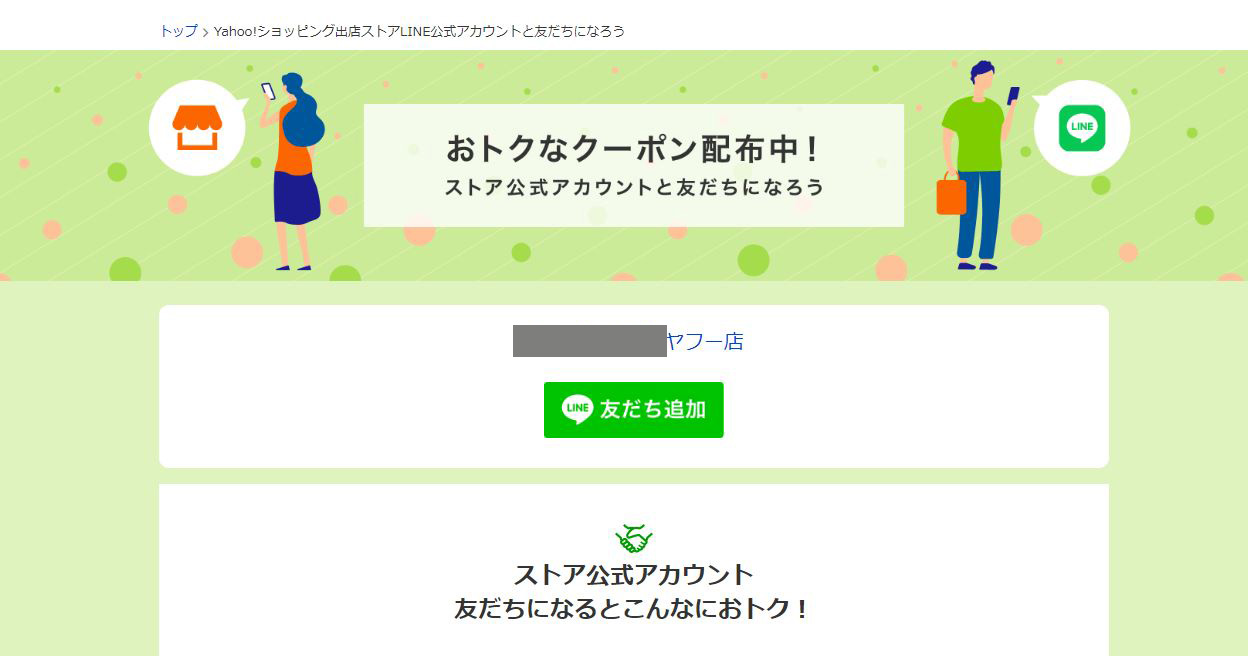
アカウント開設後に設定しておくこと
ヤフーショッピングの連携が完了したら、LINEの機能の設定やページの作成を行います。
公式ページでは、プロフィール画像の設置、店舗紹介文や営業時間などの基本情報の登録、店舗ページへのリンク、運用目的など様々な設定が出来ます。
ここでは最低限設定しておいたほうがいい内容のみ解説します。
LINEアカウント設定
管理画面にログイン後、右上の「設定(歯車アイコン)」をクリックします。
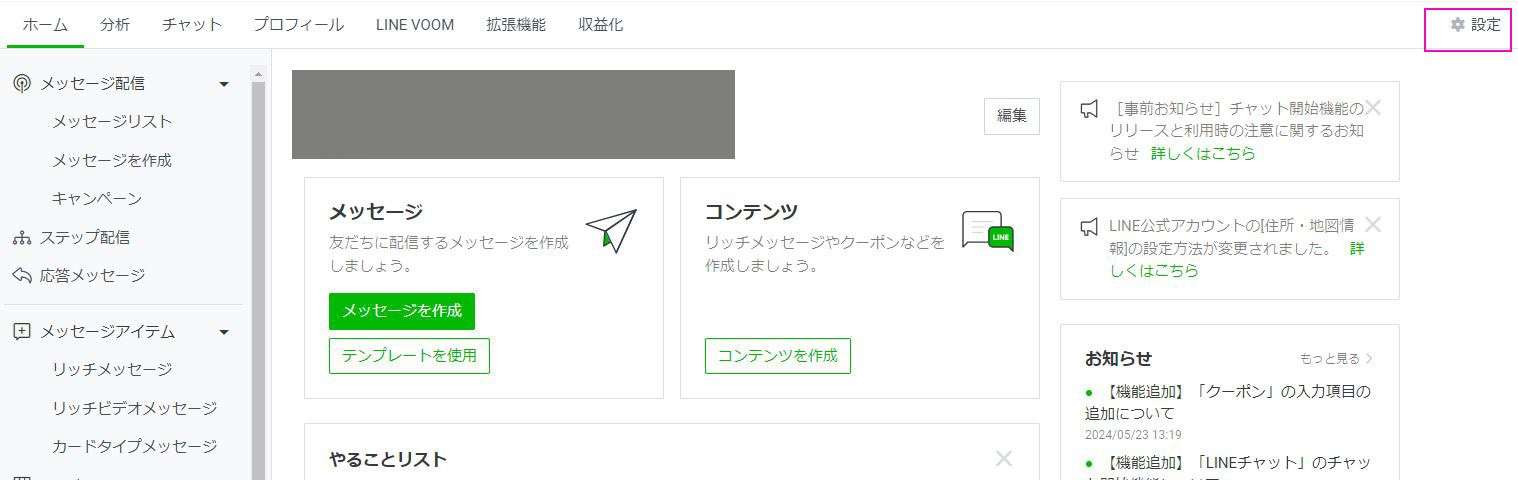
基本設定
・ステータスメッセージ(A)
LINE公式ページのプロフィール画像下に表示される、ステータスメッセージ(店舗の説明文)を20文字で登録します
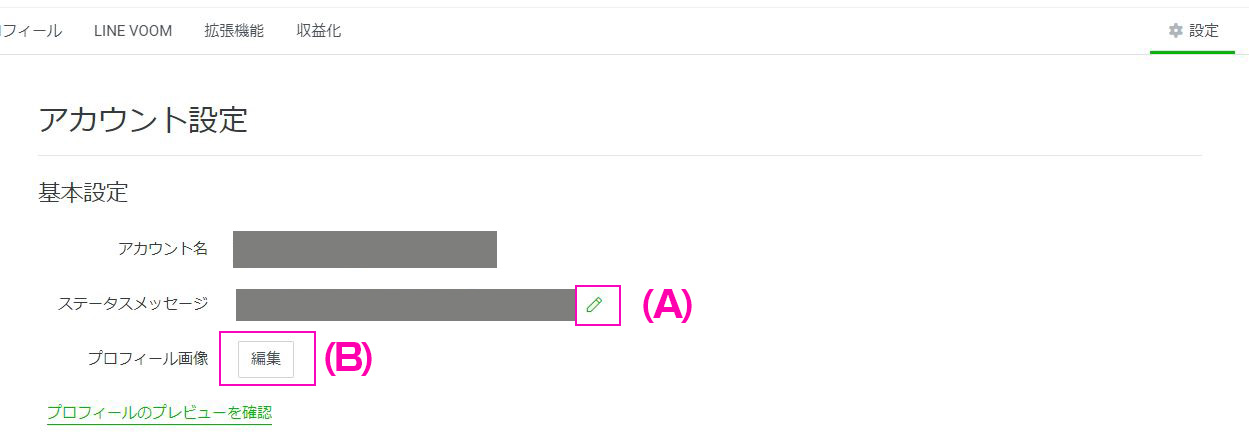
・プロフィール画像を登録(B)
イメージ画像の下に円形で表示される画像です。通常はロゴを入れることが多いようです
サイズは640×640で登録しますが、円形でトリミングされるので、そのつもりで画像を用意したほうがいいでしょう
また、プロフィール画像は一度登録すると1時間は変更できないので慎重に登録しましょう
登録が完了するとこんな(C)の位置に画像が表示されます。
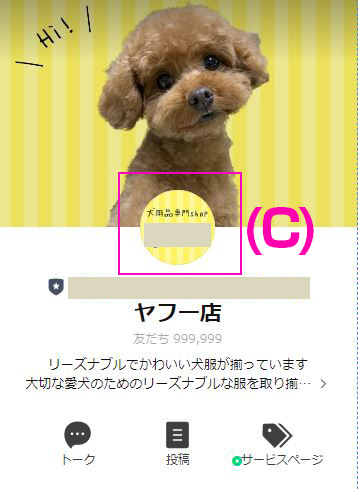
情報の公開
・認証ステータス
認証されることでLINEアプリ内の検索対象になることや、LINEの様々な機能を利用できるようになります。
通常は認証済みになっていますが「未認証」の場合は、認証申請が必要です
・検索結果とおすすめに表示
表示にチェック
・ほかの公式アカウントのプロフィールに表示
表示にチェック
・住所地図情報
実店舗がある場合は設定、ECサイトだけの場合は未設定でOK
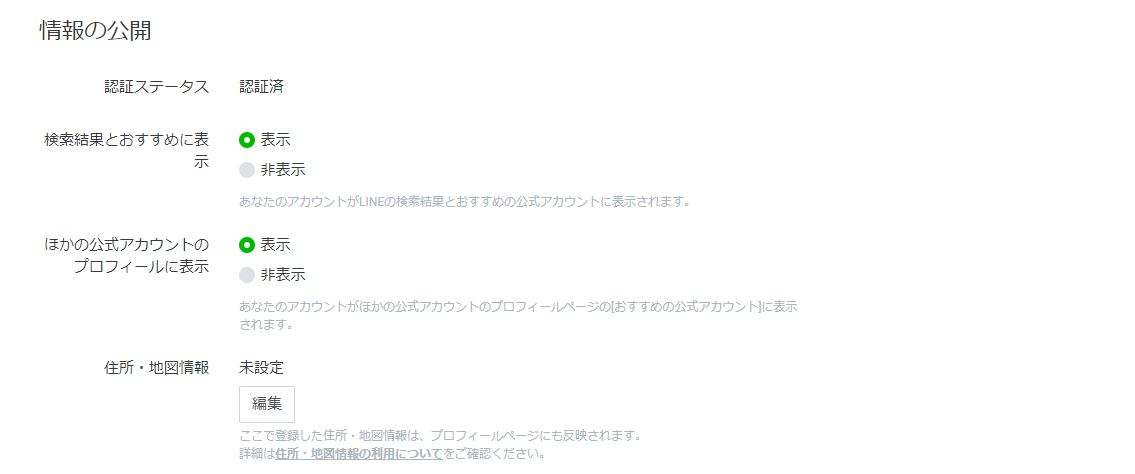
機能の利用
・トークへの参加
・写真や動画の受取
上記2項目は必要に応じて選択して下さい。
メッセージの配信がメインの場合は、トーク「許可しない」写真「受け取らない」で良いと思います。
アカウント情報
こちらはとくに触る必要はありません。
「運用の目的」のところで、該当する目的にチェックを入れる程度で大丈夫です。
プロフィール設定
管理画面上部の「プロフィール」をクリックすると、プロフィール編集ページが開きます。
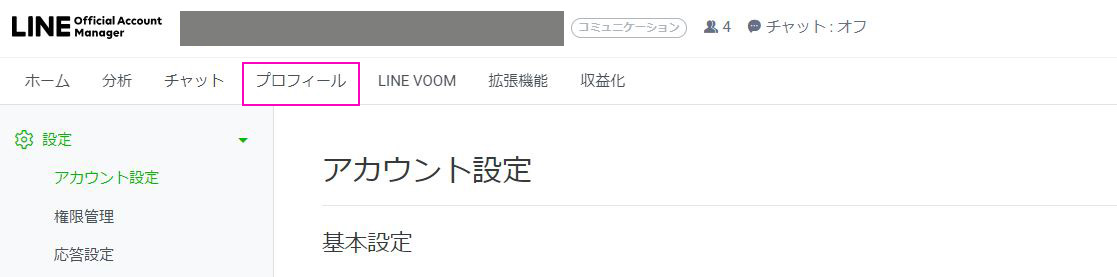
上部
・背景画像(D)
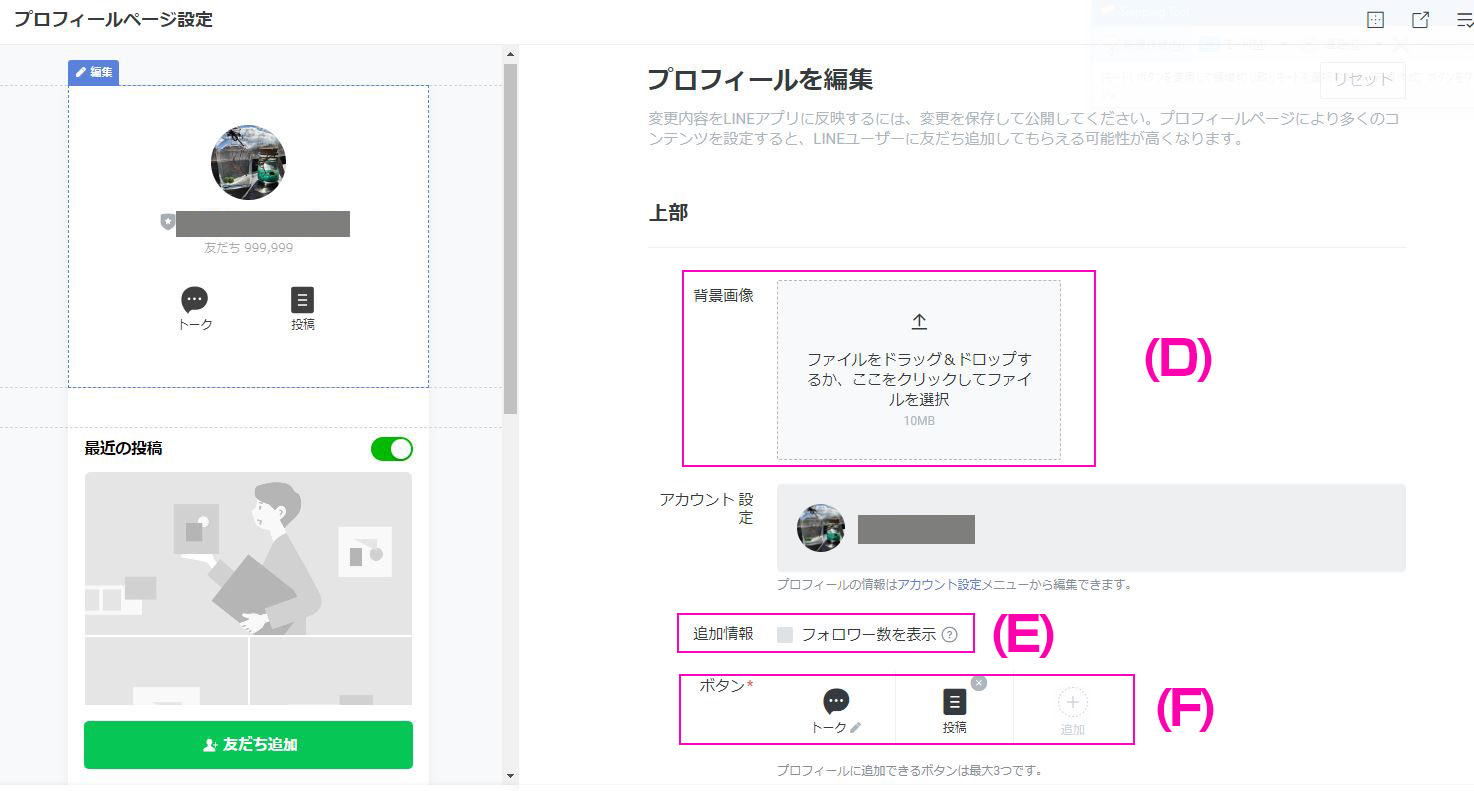
公式ページのヘッダー(看板)画像です。イメージ画像を掲載します。
サイズは800×500で、登録後にトリミング可能です。
・アカウント設定
アカウント設定で登録した情報になります
・追加情報(E)
フォロワーの数を公式ページに表示したい場合はチェックを入れます
・ボタン(F)
公式ページに表示されるアイコンで「トーク」以外は必要に応じて変更可能です
通常は「投稿」「WEBサイト」あたりを選択することが多いように思います。
WEBサイトについてはリンク先を登録できるので、ヤフーショッピングのURLを登録しておきます。
・デザイン
必要に応じて背景色とフッターボタンの色が変更可能です。
プロフィールページ設定
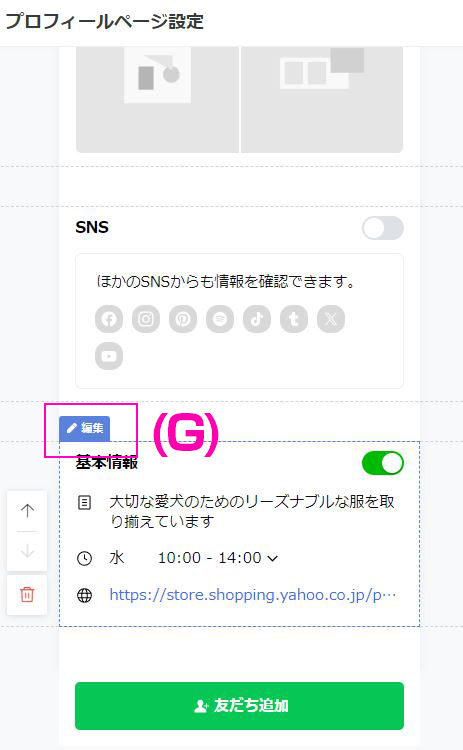
左のメニューで「SNS」を追加したり、営業時間を表示したりすることが出来ます。
編集したい項目をクリックすると左上に「編集」というボタンが表示されるのでクリックします。(G)
・SNS
右側にSNSのリストが表示されるので追加したいサービスの情報を登録します。
入力が完了したらボタンをスライドして緑色になるようにします
・基本情報
紹介文はステータスメッセージと同じような位置に表示されますが、もし何か記載したい場合は入力後、右側のボタンをスライドします
営業時間を表示したい場合は登録して右側のボタンをスライド
その他、必要に応じて掲載したい情報を入力して右側のボタンをスライド
ひと通り入力が完了したら、左側の「基本情報」のボタンをスライドして緑に
最後に右下の「保存」をクリックし、問題なければ「公開」をクリック。
あいさつメッセージ設定
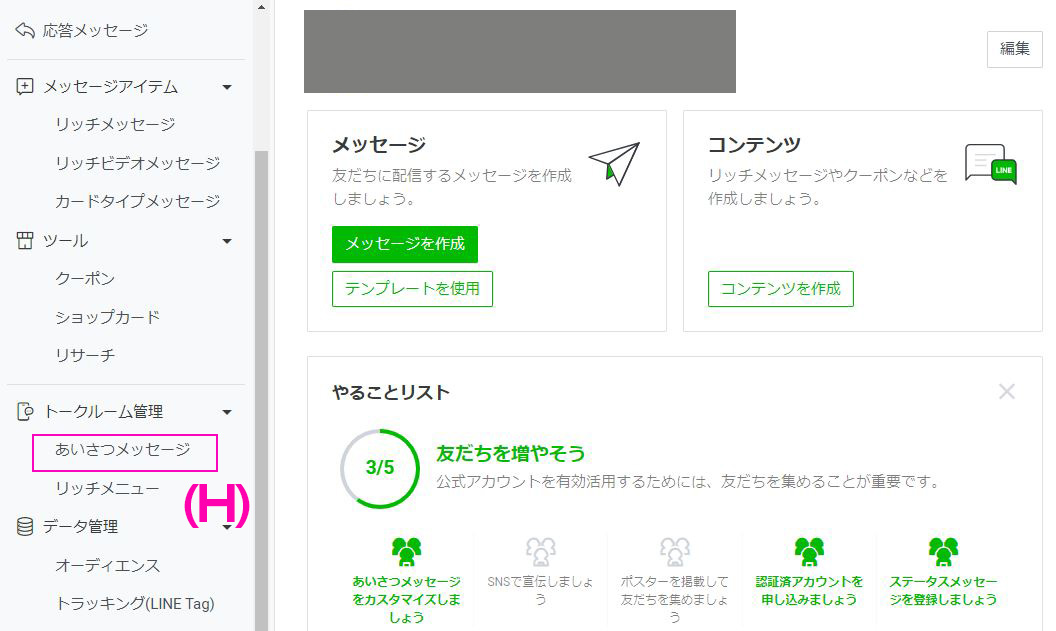
LINEでお友だちになった直後に配信されるメッセージを設定します。
上部「ホーム」をクリック後、左メニューの「トークルーム管理/あいさつメッセージ」をクリックします(H)
送信設定(J)
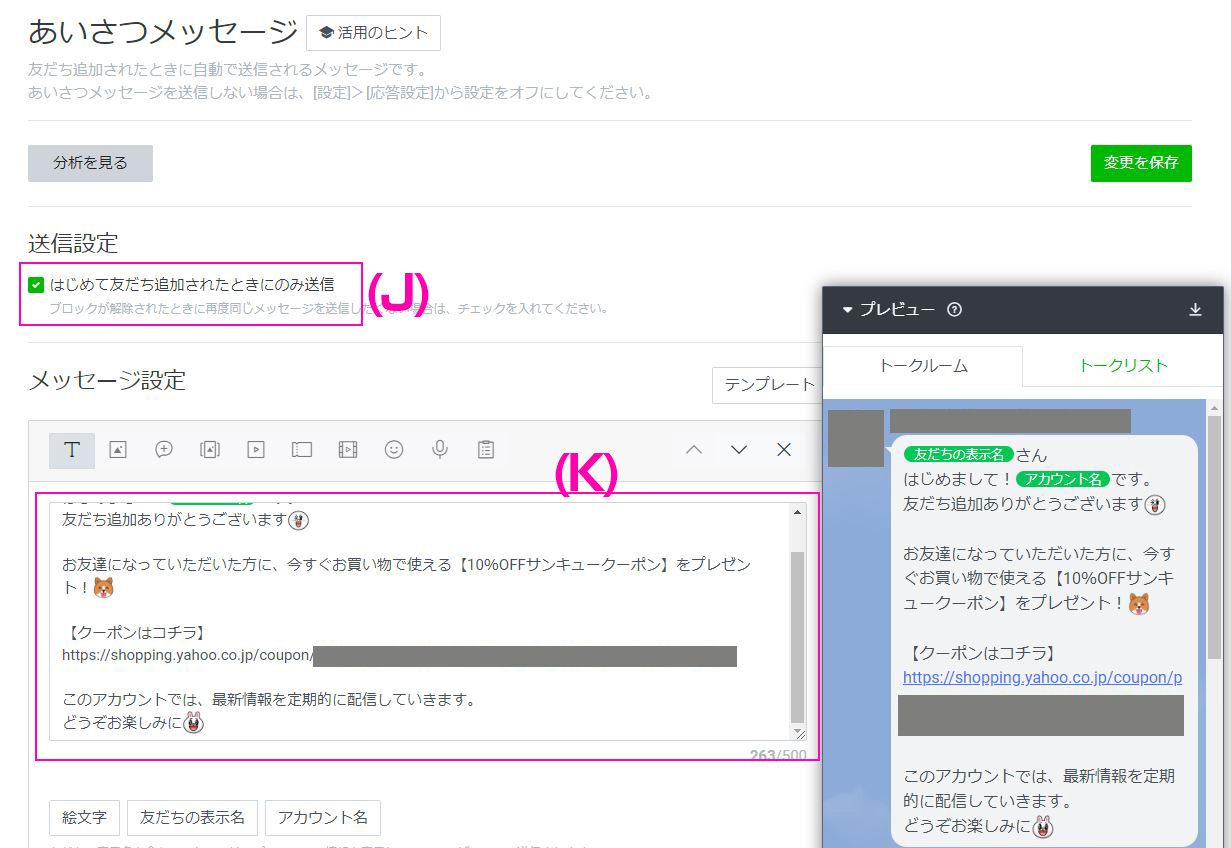
ここはチェックを入れておきます。
チェックを入れることで、お友だちになったときの初回のみ、あいさつメッセージを送信することが出来ます。
チェックを入れない場合、例えば、ブロック解除後に再びメッセージを配信することを防ぎます。
メッセージ設定(K)
デフォルトでメッセージが入っていますので、そのままでもあいさつメッセージとしては使うことが可能です。
もしお友だちになってくれた人にクーポンを発行したい場合は、メッセージの中にクーポン取得用のURLを掲載しておきましょう。
そのためには、先にストアクリエイターのほうでクーポンを発行しておく必要があります。
ストアクリエイターでのクーポンの発行についてはこちらのページを御覧下さい。
メッセージは画像や動画のメッセージも可能です(アイコンをクリックしてメディアを選択できます)
通常の1回の配信では3吹き出しまでですが、あいさつメッセージの場合は5吹き出しまで配信可能です。
詳細な設定方法は、LINE管理画面の「活用のヒント」や「ヘルプ」を御覧下さい。
かなり充実したマニュアルが用意されています。
入力が完了したら「変更を保存」をクリックして完了です。
LINEの料金プラン
LINEアカウント開設直後はコミュニケーションプランで大丈夫です。
お友だちが50人くらいになってきたら、有料プランを検討しましょう。
(無料プランの場合は、50人に月4回のメッセージまでしか配信できません)
●コミュニケーションプラン
月額固定費 0円
メッセージ通数 200通
追加メッセージ 不可
●ライトプラン
月額固定費 5000円
メッセージ通数 5000通
追加メッセージ 不可
●スタンダードプラン
月額固定費 15000円
メッセージ通数 30000通
追加メッセージ ~3円/通
LINEのお友だちを増やす施策
お友だち追加お礼クーポン
前述の通りストアクリエイターでクーポンを発行し、URLをあいさつメッセージに記載します
ヤフーショッピング内での告知
お友だち追加でクーポンをプレゼントしていても、それを告知しないと伝わりませんので、ショッピングの色々な場所でキャンペーンの案内を行う必要があります
・ストアからのお知らせ
新ストア/お知らせで登録
「お友だち追加で●%クーポンプレゼント」のような記載を行い、友だち追加画面のリンクを記載
リンク先は、LINE公式ページまたはヤフーショッピングのLINEページ(トップページのLINEボタンをクリックした遷移先)でも良いです。
LINE公式ページへのリンクの場合は、遷移前に注意書きが表示されますので、ヤフーショッピングのLINEページのほうがオススメです。
・商品画像の登録
商品画像としてキャンペーン案内画像を作成して登録します
・トップページバナー設置
・ストアコメントへの掲載(PCのみ)
弊社ではECサイト運営に関する様々なサポートを行う「ECサポート」というサービスを用意しております。
楽天市場、Yahoo!ショッピング、アマゾン、本店(自社型店舗)の、更新作業から販促、コンサルティングまで、月額1万円から、ワンストップで対応です。
何をやればいいのかまったく分からないから任せたい、という店舗様には、完全成果報酬型の運営代行サービス「ECエージェント」を用意しております。初期費用ゼロ、基本料金ゼロ、現在月商がゼロ円の場合でもご利用頂けます。